怎么把打印机驱动删除干净 怎样删除打印机驱动
更新时间:2024-07-09 10:47:03作者:xtliu
随着科技的不断进步,打印机已经成为我们工作和生活中必不可少的设备之一,有时我们需要卸载或更新打印机驱动程序,以解决一些问题或提高打印机的性能。有些用户可能会发现,在卸载打印机驱动后,仍然会留下一些残留文件,影响下一次安装或更新。怎样才能彻底清除打印机驱动呢?下面我们就来探讨一下。
步骤如下:
1.点击[开始]-选择[设备和打印机]
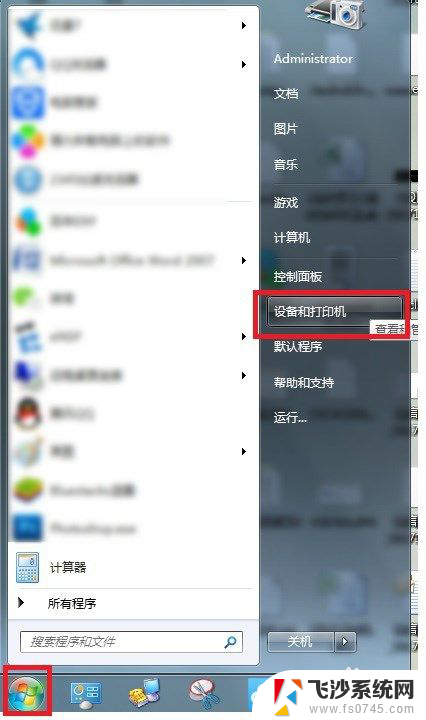
2.在设备和打印机的窗口中,选择要卸载的打印机右击在弹出的菜单中选择[删除设备]。
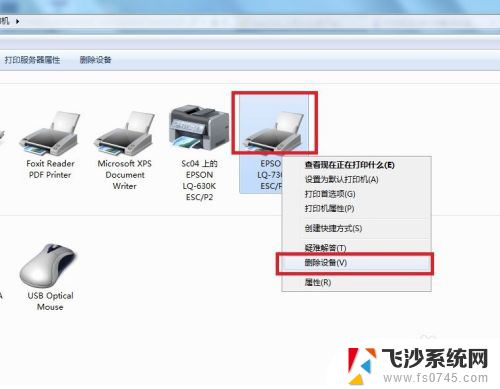
3.任意选择一个打印机,然后点击[打印服务器属性]。
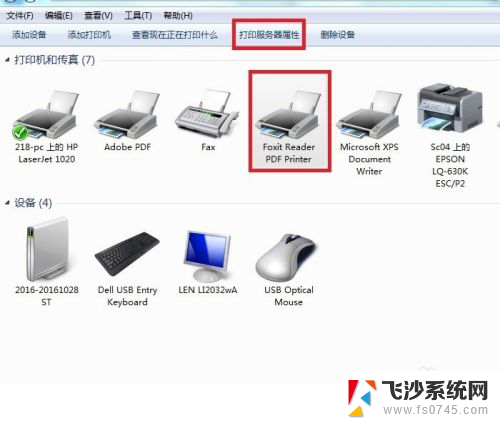
4.在弹出的对话框中选择[驱动程序]选项卡,然后在安装的打印机驱动程序里面选中要卸载的打印机驱动。点击删除。
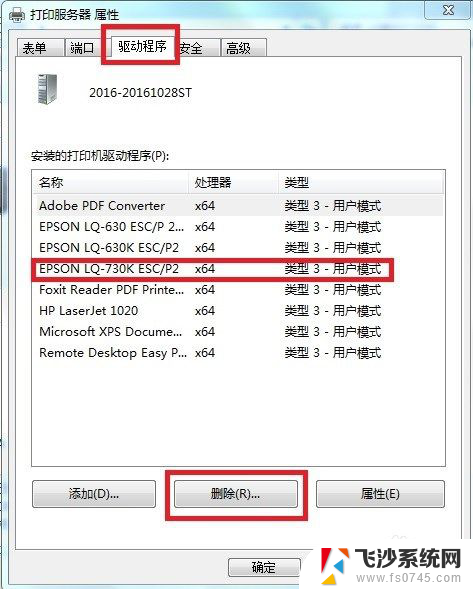
5.在弹出的对话框中选择选中[删除驱动程序和驱动程序包],点击确定。
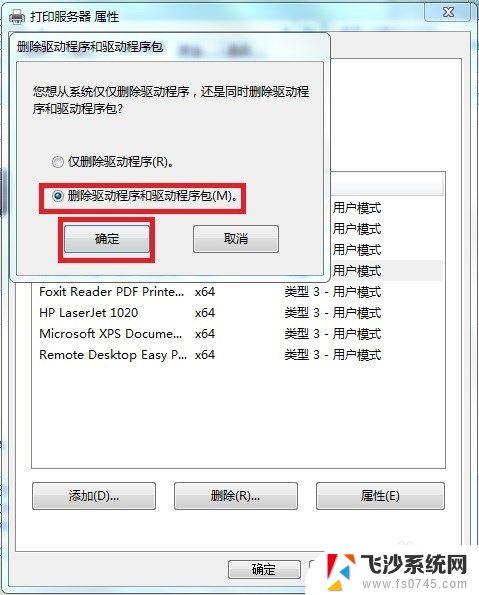
6.确认删除,点击【是】。
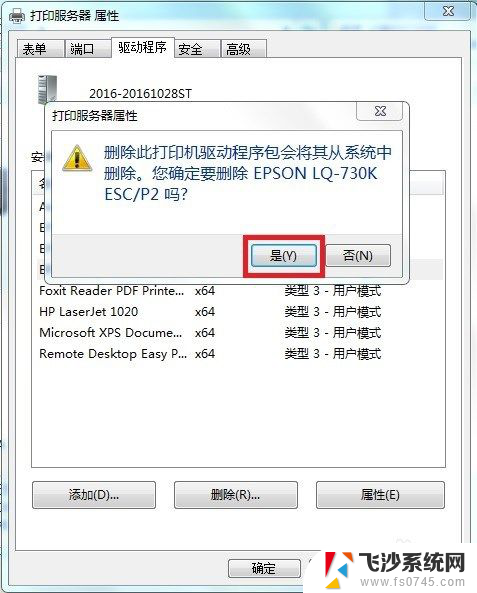
7.删除驱动程序包点击[删除],然后点击【确定】,删除完成。
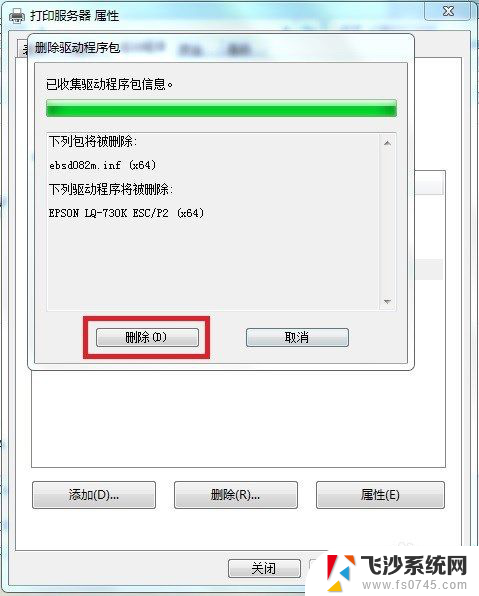
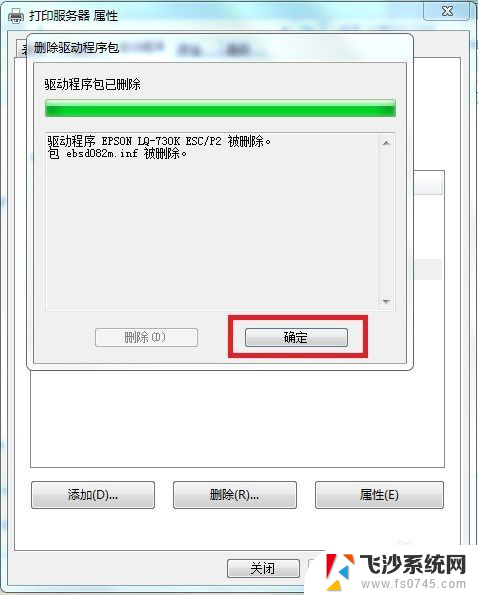
以上是如何完全删除打印机驱动程序的所有内容,有需要的用户可以按照以上步骤进行操作,希望对大家有所帮助。
- 上一篇: 显示器有竖条纹怎么修复 显示器竖线修复方法
- 下一篇: 键盘上哪个是关机重启键 怎么用快捷键重启电脑
怎么把打印机驱动删除干净 怎样删除打印机驱动相关教程
-
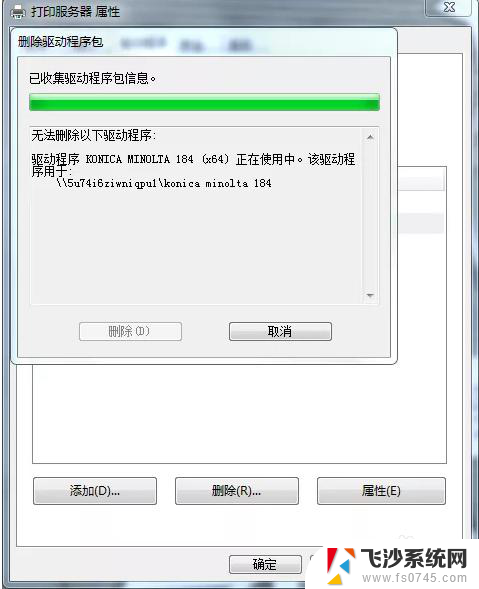 打印机驱动程序无法删除 解决打印机驱动无法移除的方法
打印机驱动程序无法删除 解决打印机驱动无法移除的方法2024-03-05
-
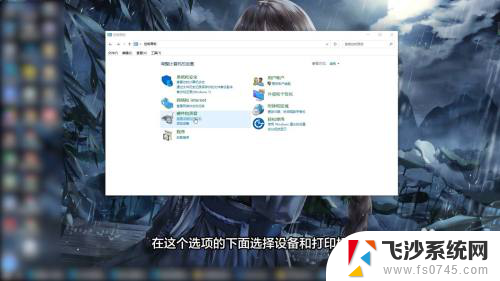 怎么找打印机驱动 电脑打印机驱动在哪个位置
怎么找打印机驱动 电脑打印机驱动在哪个位置2024-01-24
-
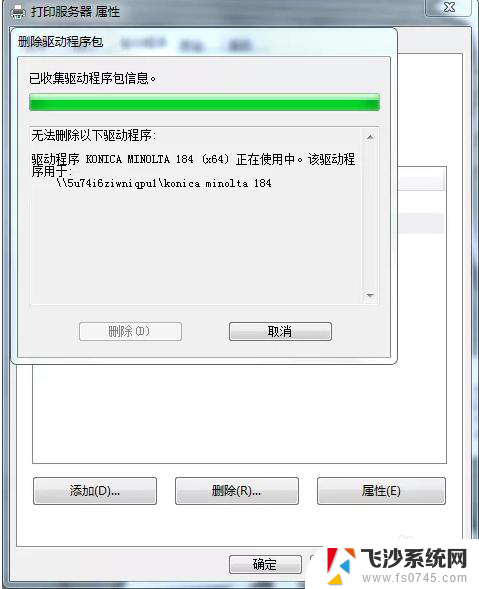 打印机驱动为什么删不掉 解决打印机驱动无法卸载的有效方法
打印机驱动为什么删不掉 解决打印机驱动无法卸载的有效方法2024-04-08
-
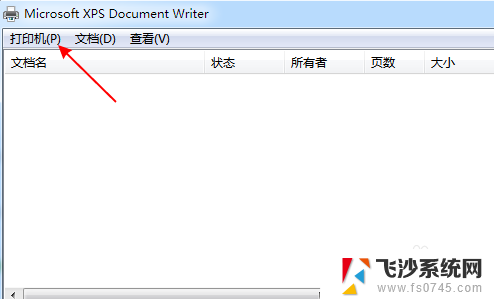 打印删除不了任务 打印机任务无法删除是怎么回事
打印删除不了任务 打印机任务无法删除是怎么回事2023-11-15
- 怎样删除正在打印的文件 如何从打印机中删除正在打印的文件
- 电脑上打印机删除了怎么添加回来 怎样添加被删除的打印机
- 添加打印机后显示驱动程序无法使用 打印机驱动程序无法打印怎么办
- 电脑打印机删除了怎样重新添加 打印机不小心删除了怎么恢复
- 打印机无法删除打印任务 打印机任务无法删除的解决方法
- 怎么样删除打印机的打印任务 怎么清空打印机的打印队列
- 电脑如何硬盘分区合并 电脑硬盘分区合并注意事项
- 连接网络但是无法上网咋回事 电脑显示网络连接成功但无法上网
- 苹果笔记本装windows后如何切换 苹果笔记本装了双系统怎么切换到Windows
- 电脑输入法找不到 电脑输入法图标不见了如何处理
- 怎么卸载不用的软件 电脑上多余软件的删除方法
- 微信语音没声音麦克风也打开了 微信语音播放没有声音怎么办
电脑教程推荐
- 1 如何屏蔽edge浏览器 Windows 10 如何禁用Microsoft Edge
- 2 如何调整微信声音大小 怎样调节微信提示音大小
- 3 怎样让笔记本风扇声音变小 如何减少笔记本风扇的噪音
- 4 word中的箭头符号怎么打 在Word中怎么输入箭头图标
- 5 笔记本电脑调节亮度不起作用了怎么回事? 笔记本电脑键盘亮度调节键失灵
- 6 笔记本关掉触摸板快捷键 笔记本触摸板关闭方法
- 7 word文档选项打勾方框怎么添加 Word中怎样插入一个可勾选的方框
- 8 宽带已经连接上但是无法上网 电脑显示网络连接成功但无法上网怎么解决
- 9 iphone怎么用数据线传输文件到电脑 iPhone 数据线 如何传输文件
- 10 电脑蓝屏0*000000f4 电脑蓝屏代码0X000000f4解决方法